
Mark Lucas
0
2505
633
Ako vaše računalo pati od velike upotrebe CPU-a Kako popraviti visoku upotrebu CPU-a u sustavu Windows Kako popraviti visoku upotrebu CPU-a u sustavu Windows Da li vaše računalo pati od visoke upotrebe CPU-a do 100%? Evo kako popraviti visoku upotrebu CPU-a u sustavu Windows 10. i poziva se krivci “sustav prekida”, onda se bavite problemom hardvera ili upravljačkog programa.
U ovom postu objašnjavamo koji su prekidi sustava i kako možete pronaći i ispraviti uzrok njihovog visokog CPU-a..
Što je “Sustavni prekidi”?
Prekidi u sustavu pojavljuju se kao Windows proces u vašem upravitelju zadacima, ali zapravo nije proces. Umjesto toga, to je vrsta predstavnika koji izvještava o korištenju CPU-a o svim prekidima koji se događaju na nižoj razini sustava.
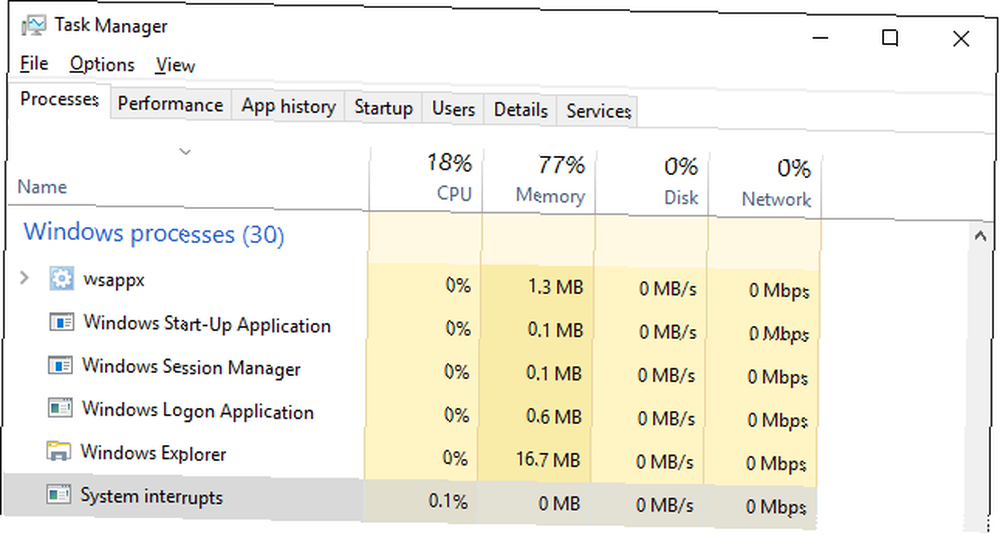
Prekidi mogu poticati od softvera ili hardvera, uključujući i sam procesor. Wikipedia objašnjava:
Prekid upozorava procesor na stanje visokog prioriteta koji zahtijeva prekid trenutnog koda koji procesor izvršava. Procesor reagira obustavljajući svoje trenutne aktivnosti, spremajući svoje stanje i izvršavajući funkciju koja se zove prekidač za prekid radi rješavanja događaja.
Kad je zadatak alata za obradu prekida završen, procesor nastavlja stanje u kojem je bio prekinut.
Prekidi su oblik komunikacije softvera i hardvera s CPU-om. Na primjer, kada tipkate na tipkovnici, odgovarajući hardver i softver šalje prekide u CPU kako bi ga obavijestio o zadatku koji je u tijeku i pokrenuo potrebnu obradu.
Pokušajte pomaknuti miš i gledajte što se događa s prekidima korištenja procesora kako biste razumjeli što to znači.
Prekidi mogu signalizirati CPU-u da je došlo do pogreške, a to može dovesti do porasta upotrebe prekida sustava u CPU-u. Na zdravom sustavu prekidi sustava će se pomicati između 0,1% i 2% CPU-a, ovisno o frekvenciji CPU-a, pokretanjem softvera i priloženom hardveru.
Čak i vrhovi od 3% do 7% mogu se uzeti u obzir u granicama normale, ovisno o vašem sustavu.
Kako popraviti visoku upotrebu CPU-a
Ako sustav prekida neprekidno spušta više od 5% do 10% vašeg CPU-a, nešto nije u redu i najvjerojatnije se bavite hardverskim problemom. Pomoći ćemo vam da dođete do dna ovoga.
Prvo ispravljanje koje biste trebali uvijek pokušati jest ponovno pokrenuti računalo Zašto se ponovno pokretanje računala popravlja zbog toliko problema? Zašto ponovno pokretanje računala popravlja toliko problema? "Jeste li pokušali ponovno pokrenuti sustav?" To je tehnički savjet koji se mnogo baca, ali postoji razlog: djeluje. Ne samo za osobna računala, već i široku paletu uređaja. Objašnjavamo zašto. .
1. Provjerite hardverske upravljačke programe
Da biste brzo provjerili imate li problema s upravljačkim programima, pokrenite DPC Latency Checker. Odgođeni postupak poziva (DPC) postupak je u vezi s prekidima sustava. Kad rukovatelj prekida mora odgoditi zadatak nižeg prioriteta do kasnijeg, poziva DPC.
DPC Latency Checker dizajniran je za analizu može li vaš sustav ispravno upravljati audio ili video streamingom u stvarnom vremenu provjeravajući latenciju upravljačkih programa uređaja u načinu rada kernel. To je brz način otkrivanja problema i alat ne zahtijeva instalaciju.
Ako vidite crvene trake, tj. Ispadanja zbog velikog kašnjenja, nešto nije isključeno.
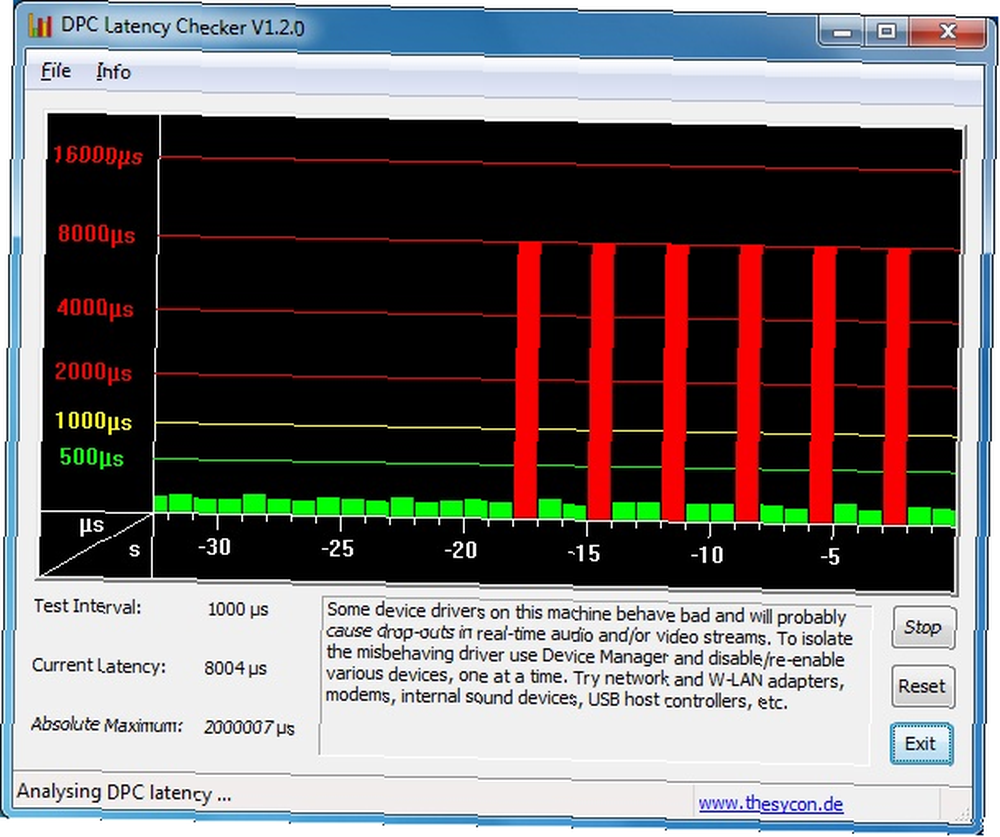
Možete pokušati pronaći krivca ili - ako se problem prvi put pojavio nedavno - povucite unazad nedavna ažuriranja upravljačkih programa (Windows 10) Povratite kontrolu nad ažuriranjima upravljačkih programa u sustavu Windows 10 Vrati kontrolu nad ažuriranjem upravljačkih programa u sustavu Windows 10 Loš upravljački program Windows može se pokvariti. tvoj dan. U sustavu Windows 10 Windows Update automatski ažurira upravljačke programe hardvera. Ako trpite zbog posljedica, neka vam pokaže kako povratiti upravljački program i blokirati budućnost ... ili ažurirati upravljačke programe Kako pronaći i zamijeniti zastarjele upravljačke programe za Windows kako pronaći i zamijeniti zastarjele Windows upravljačke programe. kako ćeš znati? Evo što trebate znati i kako to postići. sa standardnim verzijama. Vozači koji su uzrokovali probleme u prošlosti Kako pronaći i popraviti AMD ili ATI prikazivačke programe u sustavu Windows Kako pronaći i popraviti AMD ili ATI prikazivačke programe u sustavu Windows Nakon što ih je AMD kupio, marka ATI već godinama ne postoji, ali stare grafičke kartice još uvijek postoje. Ako ga još uvijek koristite, evo nekoliko savjeta za održavanje. bili su AMD SATA, HD audio uređaj i nedostajući Bluetooth upravljački programi.
Alternativno, možete instalirati i pokrenuti LatencyMon, monitor kašnjenja, kako biste pronašli datoteke s upravljačkim programima s najvećim brojem DPC-a. pritisni Gumb Start / Play, a zatim prebacite na vozači karticu i sortirajte datoteke s pogoniteljem po DPC broj.
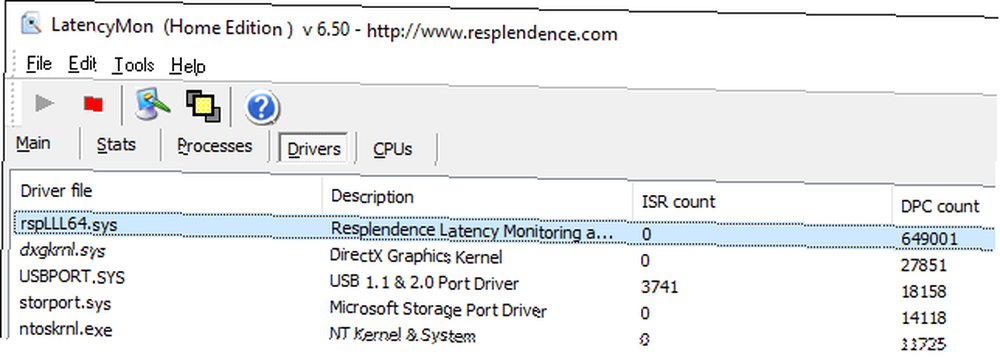
Vozači s visokim brojem DPC-a potencijalno uzrokuju veliki broj prekida.
2. Onemogućite interne uređaje
Umjesto slučajnim ažuriranjem upravljačkih programa ili ako ste pronašli potencijalne prekršitelje, možete onemogućiti upravljačke programe pojedinačnih uređaja da identificiraju krivca.
Idi na Izbornik Start, potražite i otvorite Upravitelj uređaja (također se nalazi na upravljačkoj ploči), proširite periferne uređaje navedene u nastavku, desnom tipkom miša kliknite uređaj i odaberite onesposobiti.
Učinite to za jedan uređaj istodobno, provjerite korištenje CPU prekida sustava ili ponovno pokrenite DPC Latency Checker, a zatim desnom tipkom miša kliknite uređaj i odaberite Omogućiti prije prelaska na sljedeći uređaj.
Ti su uređaji najvjerojatniji krivci:
- Mrežni adapteri
- Unutarnji modemi
- Unutarnji zvučni uređaji
- Sve dodatne kartice, poput TV tjunerske kartice, ISDN ili DSL adaptera ili modema
Ako ništa od toga nije krivo, možete nastaviti s onemogućavanjem (i ponovnim omogućavanjem) ostalih nebitnih pokretača.
Nikada nemojte onemogućavati sve upravljačke programe potrebne za pokretanje vašeg sustava, uključujući sve navedeno u nastavku Računalo, procesori, i Uređaj sustava.
Također nemojte pokušavati onemogućiti adaptere za prikaz, pogon diska koji pokreće vaš sustav, IDE kontrolere, tipkovnicu ili miš (osim ako nemate alternativni uređaj za unos, kao što je dodirna ploča) ili vaš monitor.
3. Odspojite ili onemogućite vanjske uređaje
DPC Latency Checker nije ništa pronašao? Možda je problem uzrokovan USB hardverom. Možete je isključiti iz napajanja ili - dok ste u upravitelju uređaja (pogledajte gore) - onemogućiti USB Root Hubs, tj. Sprečiti vanjski hardver da prekida CPU.
U Upravitelj uređaja, pronaći unos Univerzalni serijski kontroleri i onemogućite bilo koji unos USB Root Hub-a koji pronađete.
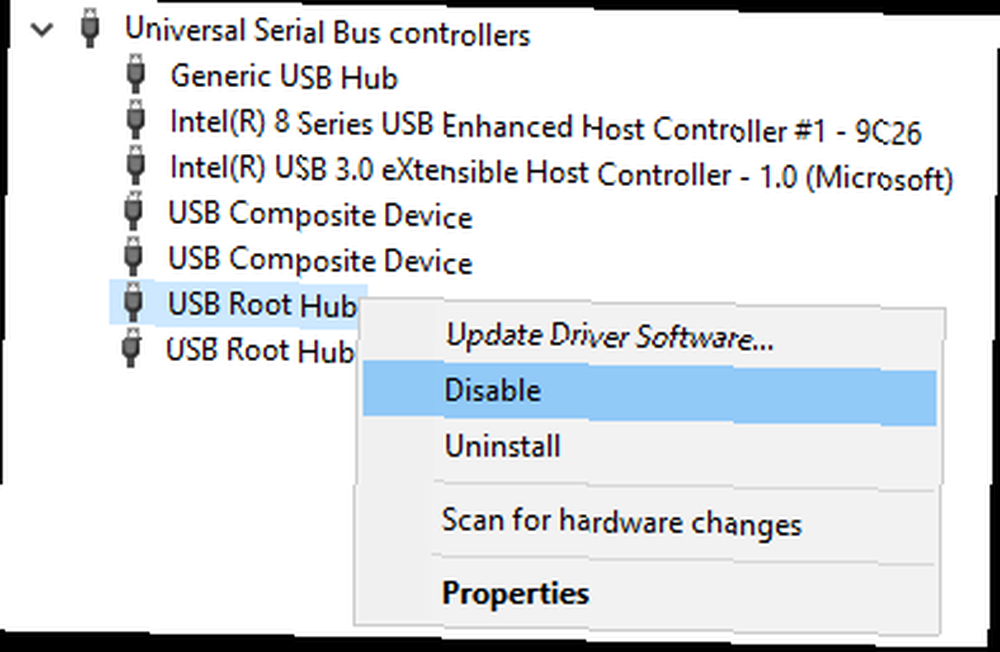
Ako koristite vanjsku tipkovnicu ili USB (Bluetooth) miš, oni mogu prestati funkcionirati. Budite sigurni da imate alternativnu metodu ponovnog uključivanja uređaja!
4. Izuzeti neispravni hardver
Ako oštećeni upravljački program može prouzrokovati prekide sustava, to može oštetiti i hardver. U tom slučaju problem ažuriranja upravljačkih programa neće riješiti problem. Ali ako ste onemogućili čitav uređaj, to biste trebali slijediti naš vodič za testiranje vašeg računala na pogrešan hardver. Kako testirati računalo na neuspjeh hardvera: Savjeti i alati kako testirati vaše računalo na neuspjeh hardvera: Savjeti i alati za znati pokazati dijagnostičke testove računala i računala kako bi vam pomogao skenirati sustav i uočiti neispravni hardver prije nego što bude prekasno. .
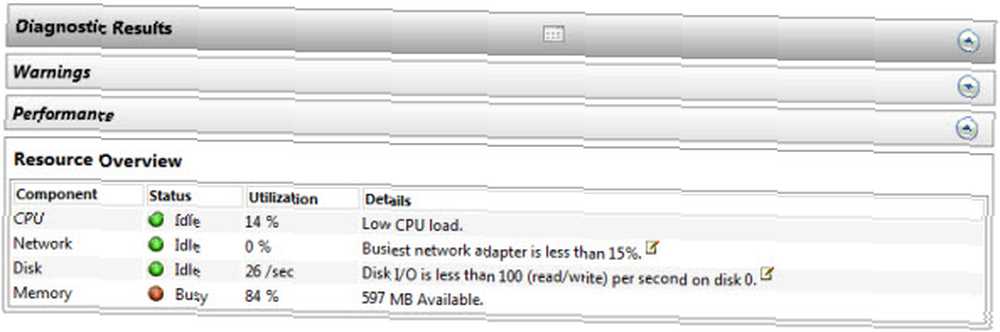
Bilješka: Prekidi u sustavu mogli bi također biti uzrokovani neispravnim napajanjem. Svako računalo umre na kraju: Saznajte koji dijelovi mogu propasti i što učiniti s tim Svako računalo umre na kraju: Saznajte koji dijelovi mogu propasti i što treba učiniti s tim najviše računala razvijaju probleme s vremenom. Učenje o tome što su i kako se možete nositi s njima važno je ako ne želite plaćati kroz zube za profesionalne popravke. Ne brinite se ... ili punjač za prijenosno računalo. Pokušajte zamijeniti ili isključite i to.
5. Onemogućite zvučne efekte
Ako imate Windows 7, ovo možda traži rješenje.
Desnom tipkom miša kliknite gumb ikona zvučnika u sistemskoj traci odaberite Uređaji za reprodukciju, dvaput kliknite svoj zadani uređaj (zvučnik) da se otvorite Nekretnine, uputiti se prema poboljšanja kartica, i Onemogući sve zvučne efekte. Potvrdi s u redu i provjerite kako trenutno prekida sustav.
6. Ažurirajte svoj BIOS
BIOS Otkrijte svoj BIOS i naučite kako ga maksimalno iskoristiti Otkrijte svoj BIOS i naučite kako ga maksimalno iskoristiti Što je, zapravo, BIOS? Je li zaista tako važno znati? Tako mislimo i na sreću prilično je jednostavno. Dozvolite da vam predstavimo. je prvi dio softvera koji se izvršava kada uključite računalo. To vam pomaže da se vaš operativni sustav pokrene. Prvo identificirajte svoju inačicu BIOS-a te provjerite ažuriranja i upute za instaliranje na web mjestu proizvođača.
Da biste saznali svoju verziju BIOS-a, pritisnite Windows tipka + R, tip cmd, pogoditi Unesi, i izvršite sljedeće dvije naredbe, jednu za drugom:
1. systeminfo | findstr / I / c: bios
2. wmic bios dobiti proizvođača, smbiosbiosversion
Imajte na umu da ja u / I je kapital i, a ne mala slova L.
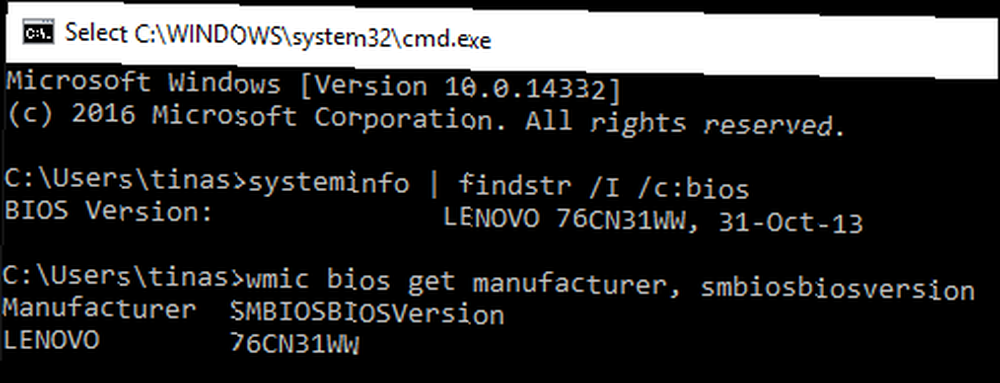
Bilješka: Ažuriranje BIOS-a ne treba shvatiti olako. Obavezno napravite sigurnosnu kopiju vašeg sustava Kako stvoriti ISO sliku sustava Windows Kako stvoriti ISO sliku sustava Windows Potrebno je sigurnosno kopirati i obnoviti Windows bez alata za sigurnosno kopiranje? Vrijeme je da naučite kako napraviti ISO sliku svog Windows računala. prvi.
Prekidi u sustavu mogu biti naporni
Prekidi u sustavu mogu imati mnogo različitih uzroka. Jeste li ponovno pokrenuli računalo prema uputama gore? Nadamo se da ste uspjeli riješiti problem.
Što je donijelo olakšanje u vašem slučaju i kako ste pronašli problem? U komentarima dijelite svoje rješenje sa kolegama.











